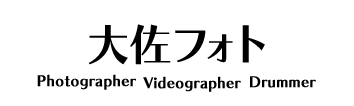写真の現像はLightroomを使ってます。
今まで散々やってきたので同期やショートカット、カーソルキーを駆使してかなり早く現像できると思います。
それでもさらなる効率を求め、MIDIコントローラーの導入を決めました。
LightroomでMIDIコントローラーを使えば、物理ボタンでパラメーターをグリグリ動かせますからね。
パラメーターが多いものは物理ボタンが最強です。
僕が購入したMIDIコントローラーはBEHRINGER(ベリンガー)のX-TOUCH MINI。
今回はMacでの設定方法を解説します。
Lightroomに向いてるMIDIコントローラー
まず、MIDIコントローラーの種類によって操作方法が異なります。
絶対値編集か相対値編集の2つ。
簡単に言うとノブを回す範囲が決まってるか、無限に回るか。
絶対値だと現像する写真を変えても、ノブの数値は1つ前の数値が引き継がれるのでメチャクチャ編集しにくい。
実際、家にあったMIDIコントローラーで試したところ、絶対値編集のタイプだったので死ぬほど使いづらかったです。
これではMIDIコントローラーを使う意味がない。
逆に作業効率は落ちるしストレスが溜まります。
相対値編集ができるMIDIコントローラーだと、写真を変えるごとにノブの数値もリセットされます。
Lightroomで編集するなら絶対に相対値編集が必要です。
現在Lightroomで相対値編集できるMIDIコントローラーは3種類。
特徴は以下の感じ。
・Arturia BEATSTEP → 1万円超え。ノブやボタンが豊富で評判もいい。しかしドライバーのインストールやシリアルナンバーのアンロックが面倒かも。
・BEHRINGER X-TOUCH MINI → 7,000円ちょっと。ボタン配置がシンプル。ドライバー不要。繋げれば使える簡単さ。
Arturia BEATSTEPとX-TOUCH MINIで迷いましたが、シンプルでコンパクトで安価なX-TOUCH MINIを選びました。
ちなみに、ベリンガーは音響機器のメーカー。
安価で性能は良いというコストパフォーマンスが高いメーカーだと思います。
以前僕はDTMをやってたので、ベリンガーのミキサーも持ってます。
LightroomのMIDIコントローラー化に必要なもの
さて、LightroomのMIDIコントローラー化に必要なものは3つ。
・MIDI2LR
・X-TOUCH MINI(MIDIコントローラー)
この3つだけです。
MIDI2LRはダウンロードするだけなので、実質MIDIコントローラーを購入するだけですね。
MIDIコントローラー化の方法
MIDIコントローラー化の方法は超簡単。
② MICI2LRをダウンロードしてインストール。
③ MIDI2LRを立ち上げる。
④ Lightroomを立ち上げる。
⑤ ノブやボタンにアサインする。
これだけです。
ベリンガー X-TOUCH MINI
というわけで、X-TOUCH MINIを購入しました。
開封の儀です。
 予想より大きかった。
予想より大きかった。 内容は本体と説明書とUSBケーブルのみ。
内容は本体と説明書とUSBケーブルのみ。 キーボードとの比較。
キーボードとの比較。X-TOUCH MINIの設定
さて、X-TOUCH MINIをMacで使用するための設定ですが、ぶっちゃけ特にありません。
WinだとX-TOUCH MINIのファームウェアカスタマイズX-touch Editorで設定するらしいのですが、Mac版はファームウェアカスタマイズ自体存在しません。
なので無視で大丈夫です。
付属のUSBケーブルでMacと繋ぐだけで終了。
MICI2LRのダウンロード
LightroomのMIDIコントローラー化に絶対必要なのがMICI2LR。Lightroomのプラグインですね。
これがないとMIDIコントローラーもただの箱。
MICI2LRダウンロードはこちらから。無料ですが寄付することもできます。
MICI2LRダウンロード → https://github.com/rsjaffe/MIDI2LR/releases
MacとWinがあるので注意。
Mac版をダウンロードしたら、そのままインストールして終了。
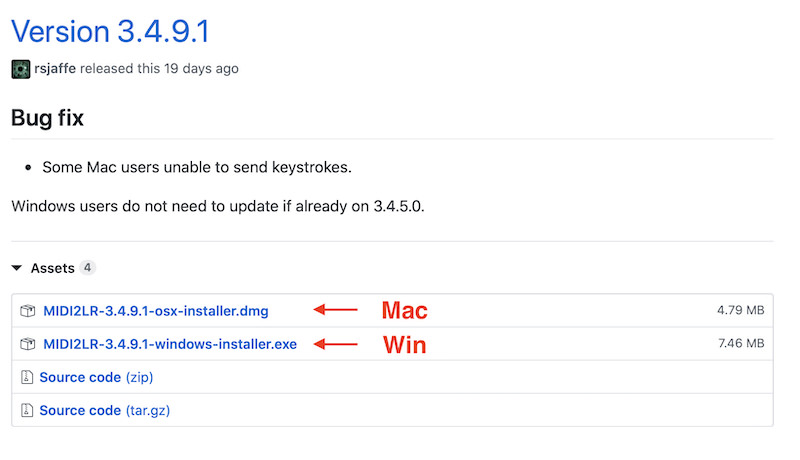
Lightroomを立ち上げる
Lightroom立ち上げるとMIDI2LRも同時に立ち上がります。
これがMIDI2LRの画面。
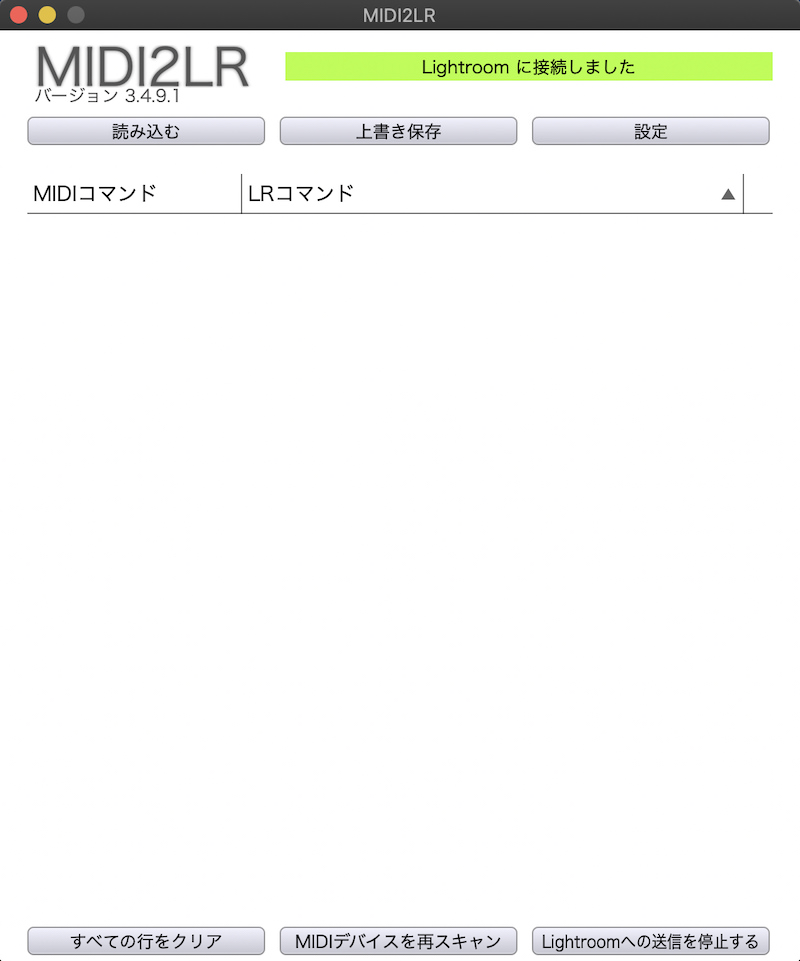
この状態で、X-TOUCH MINIのノブかボタンを押すとMIDI2LR上に該当のノブやボタンが反映します。
そこに好きなコマンドを割り当てるだけ。
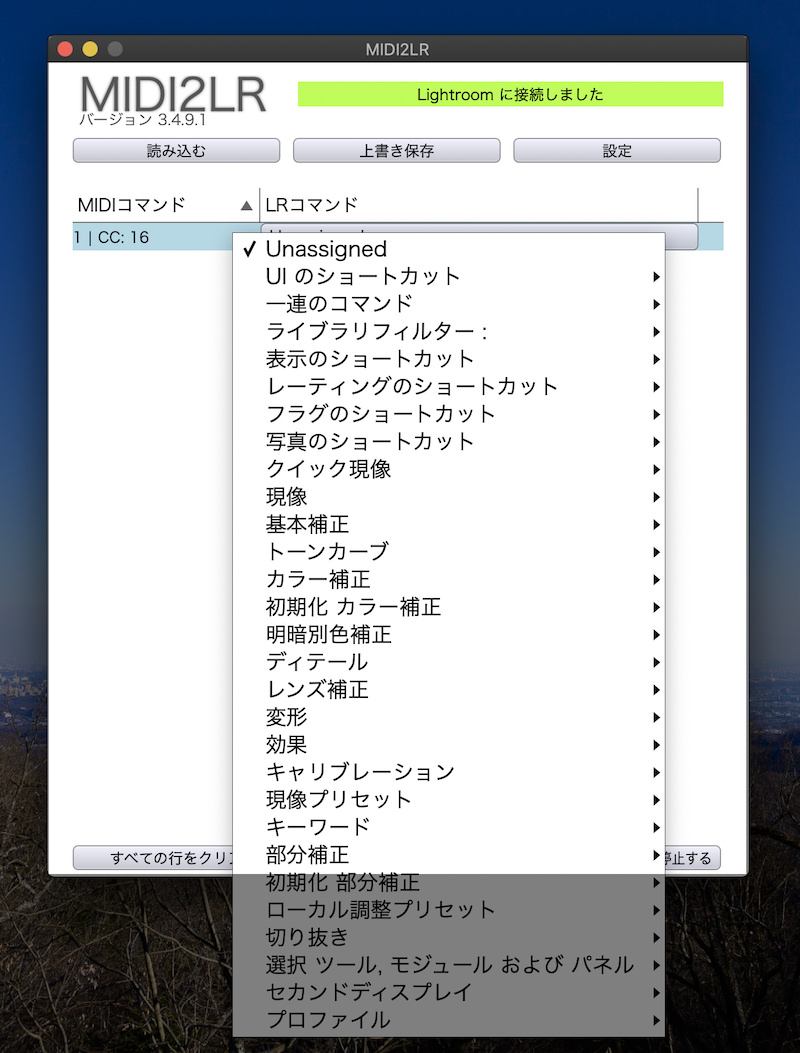
これだけです。
あとはどんどんアサインしていきます。
アサイン
メニューは日本語になっているのでアサインはとても楽。
「よく使う項目を先頭の方に入れて〜。
いやキッチリ種目別に分けたほうがいいかな?」とか色々考えながらアサイン。
こういう自分なりのカスタマイズって好きなんですけど、ネットで調べるとこれが面倒のようですね。
楽しいのになぁ。
なお、X-TOUCH MINIのボタンの数はノブ×8・ノブを押す×8・ボタン×16・スライダー×1。
さらにレイヤーAとBで分けられるので、ノブ×16・ノブを押す×16・ボタン×32・スライダー×2になります。
しかし僕はそんなにアサインしてません。
使用しない項目まで無理してアサインする必要はないですからね。
アサインした後は保存を忘れずに。
ここで1回設定しておけばLightroomを立ち上げると勝手にMIDI2LRも立ち上がり、そのまま自動的にMIDIコントローラーが使えるようになります。
もちろんいつでもアサインの変更も可能です。
 レイヤーAとBの切り替えはボタンを押すだけなので超簡単。
レイヤーAとBの切り替えはボタンを押すだけなので超簡単。注意点
MIDI2LRの項目の中にあるLightroom設定をコピー・Lightroom設定をペースト。
使いたかったんですけど、これはアサインしても反応しませんでした。

また、Lightroom側でMIDI2LRに設定するショートカットも設定できるのですが、X-TOUCH MINIにアサインしても反応しませんでした。
ここは素直にキーボードのショートカットを使うことにします。
ここら辺がファームウェアカスタマイズできるWinとの違いなのかな。
一応下の写真がLightroomでの設定画面。
ファイル - プラグインエクストラ - 全般オプション
ここでショートカットを設定します。
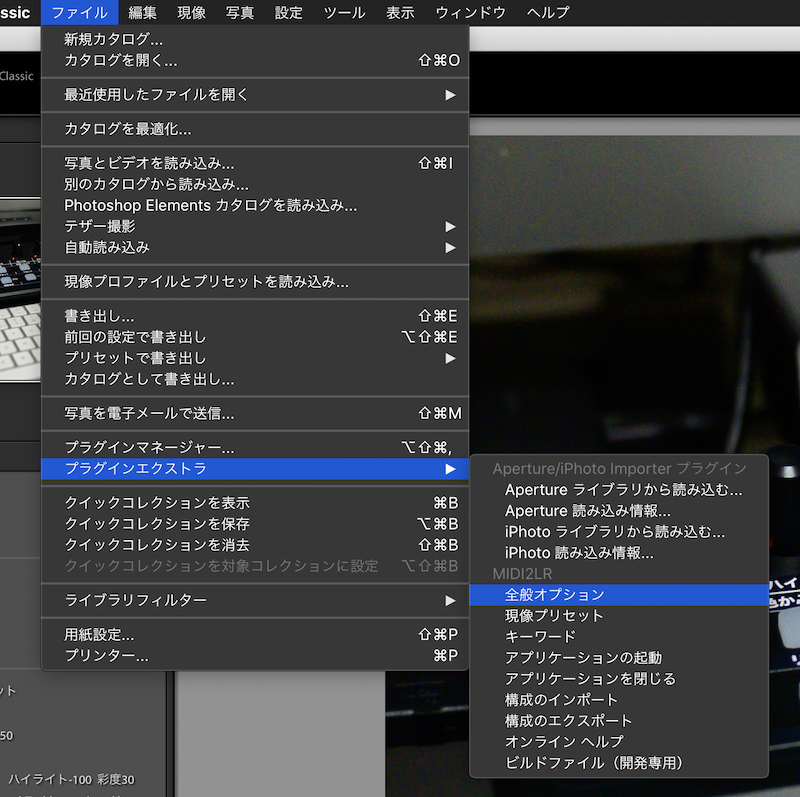
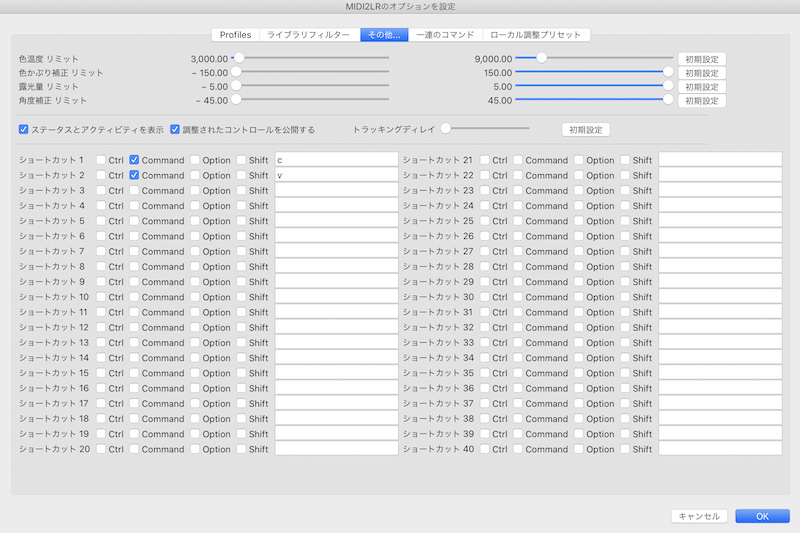
まあ、でもそれほど困らないので気にしません。
また、全般オプションの中に一連のコマンドという項目があって、ここにその名の通り一連のコマンドを設定できるようですが、やり方が全く分からないので放置してます。
Lightroomで現像
アサインが終わり、Lightroomで試してみました。
分かってましたが、メッチャ便利!
通常操作では絶対ムリな、露光量を上げながら同時にシャドウを下げるとか余裕です。
これは微調整が楽になるなぁ。
僕のLightroomの現像方法は、自分で作った秘伝のプリセットを全部の写真に同期して、あとは1枚1枚確認しながら削除や微調整。
何万枚とやってきたのでかなり素早くできるようになりましたが、やはり物理ボタンの方が断然効率的。
特に画面をスクロールしなければ出ないメニューをアサインしておくと感動します。
ノイズ除去とか周辺光量補正とか、いちいち下までスクロールする必要がないのは最高!
画面の写真だけに集中できます。
 物理ボタンって本当に素晴らしい。
物理ボタンって本当に素晴らしい。ラベル作成
自分でアサインしましたが、どこに何をアサインしたか覚えきれない。
それはそれでストレスになるのでラベルを作ってみました。
Illustratorを持ってないのでPhotoshopで作成。
これで迷わず現像ができます。
ただ、そんなに多くアサインしてるわけじゃないから、しばらくすれば位置は全部覚えると思います。
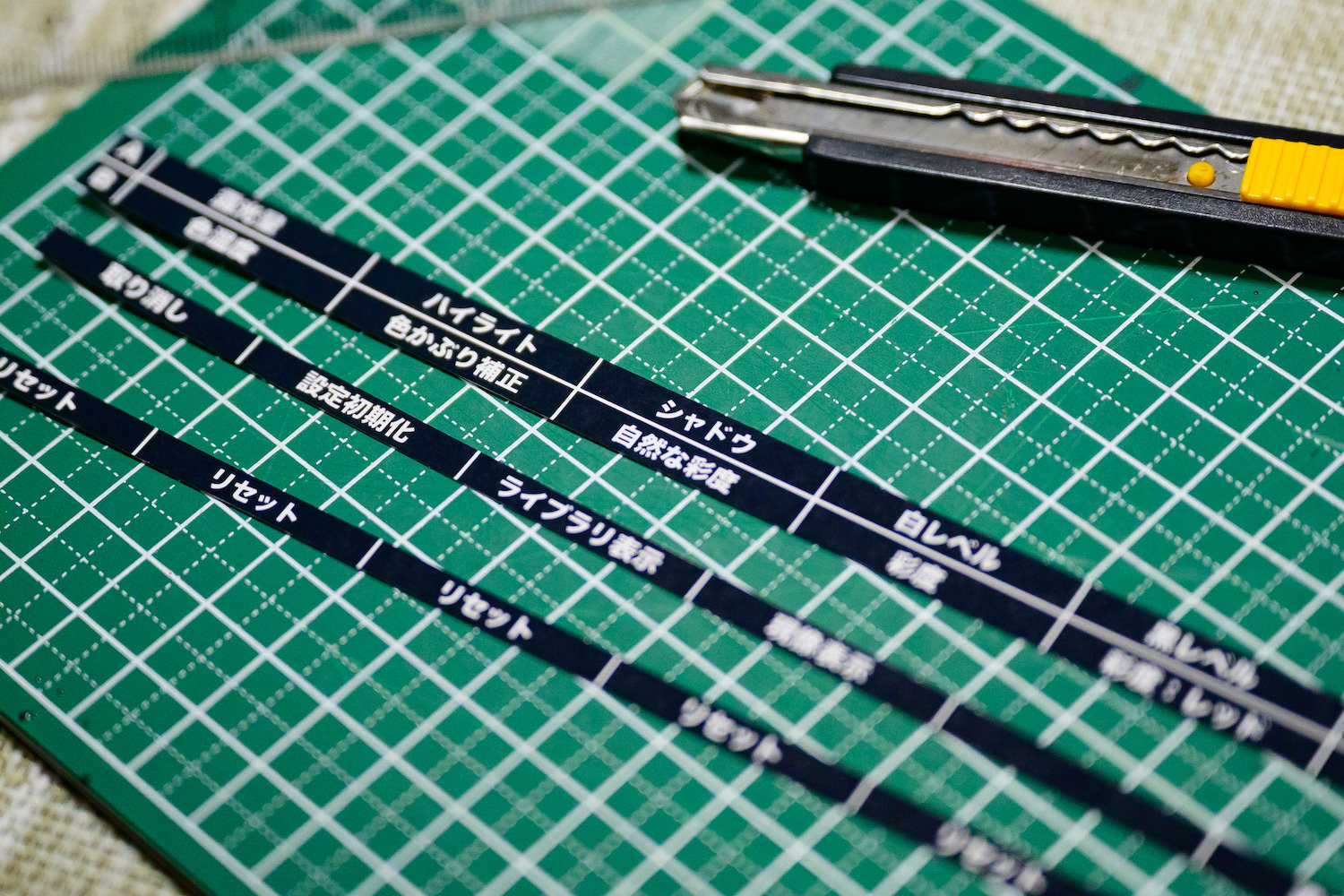 マットの厚紙にプリント。
マットの厚紙にプリント。 X-TOUCH MINIに両面テープで貼り付け。
X-TOUCH MINIに両面テープで貼り付け。追記 アサイン&ラベル見直し
2週間ほど使用してみてアサインを見直しました。
ノブ系は各種数値の変更。
メインのAがよく使う項目、Bが色彩系。
ノブを押すには変更した数値のリセットをアサイン。
これがメチャクチャ便利。
グリグリとノブを動かしても元に戻したかったらノブを押すだけ。
ボタン類はよく使う項目をアサイン。
最終的に作ったラベルはこんな感じです。
今のところこれがベスト。
もうX-TOUCH MINIが手放せません。

まとめ
設定は超簡単、効果は絶大。
これは本当にオススメです。
X-TOUCH MINIは7,000円以上の価値があります。
というか、本来なら3万円超えのLoupedeckだって、その価値はあると思うんです。
以前買おうか悩みましたし。
ただ、どうにも評判が・・・。
たくさんアサインしたい方はArturia BEATSTEPがオススメです。
何れにしても、Lightroomでの現像はMIDIコントローラーを導入すると効率アップは間違いありません。
というか、ノブを回すのが楽しくて無意味に現像したくなります。
そのためには写真を撮らなければいけない。
撮影に行く機会も増える!!
一石二鳥ですね。